Muitos fatores influenciam o funcionamento adequado de nossa conexão com a Internet. Devemos levar em consideração a importância de ter um bom equipamento, roteador, cabeamento ... Mas a configuração que temos e tudo relacionado ao software também influenciará. Um dos pontos fundamentais é o DNS Servidores . Neste artigo, vamos falar sobre como usar o do Google e por que pode ser interessante alterar os que temos em nosso sistema.
O que são DNS
DNS é o sistema de nomes de domínio. Basicamente, o que ele faz é associar as informações que inserimos aos nomes de domínio atribuídos. Uma espécie de tradutor de endereços IP em nomes de páginas da web que podemos lembrar e inserir em nosso navegador.

Eles são muito importantes, pois nos permitem não ter que lembrar os números de cada página que visitamos. Não teríamos que colocar o endereço IP correspondente a cada um deles para entrar em um site. Simplesmente colocamos o nome correspondente, como este artigo, e acessamos a página.
A Servidores DNS são responsáveis por converter esse nome, como seria este artigo, no endereço IP correspondente para poder entrar no site. Agora, para que esse processo ocorra de maneira adequada é necessário ter servidores atualizados, devidamente treinados e rápidos. Caso contrário, podemos ter problemas.
Portanto, podemos dizer que os servidores DNS fazem parte do nosso dia a dia na Internet e são essenciais para a navegação. No entanto, teremos opções diferentes e podemos facilmente alterá-las em Windows e outros sistemas operacionais.
Por que é interessante mudar o DNS
Pode ser interessante mudar o DNS que temos no Windows? A resposta é que, em muitos casos, pode ser útil para melhorar a conexão. Não estamos apenas falando em fazer nossa Internet funcionar melhor, mas também em outros valores tão importantes como segurança ou como evitar bloqueios.
Velocidade
Um dos motivos para mudar para servidores DNS do Google no Windows é para melhorar a velocidade . Como mencionamos anteriormente, eles servem para traduzir os nomes de domínio que colocamos no navegador e nos levar ao site correspondente.
Em muitos casos, os usuários usam o DNS da operadora, que pode ser lento ou funcionar incorretamente em determinados momentos. Isso fará com que ao entrar em uma web demore a carregar e tenhamos problemas para visualizá-la corretamente. Podemos, portanto, melhorar a velocidade de carregamento.
Segurança
Outro problema que pode melhorar a troca de servidores DNS é a segurança. Existem alguns que estão focados precisamente em melhorar o segurança e privacidade de usuários ao navegar na Internet. Por exemplo, eles podem bloquear o acesso a certos domínios considerados inseguros.
No entanto, esse ponto deve ser considerado com cautela, pois pode ser que o DNS bloqueie sites que são seguros, mas que eles consideram um perigo. Portanto, é necessário escolher muito bem neste caso quais servidores utilizar.
Evite saturações
Também podemos ter o problema de que os servidores DNS que estamos usando estão saturado . Desta forma, ao mudar para o DNS do Google, podemos evitar este incómodo e melhorar a fluência na abertura de páginas web e corrigir possíveis problemas que possam surgir.
Tenha um servidor DNS mais atualizado
Os servidores DNS também podem estar desatualizados. Isso pode fazer com que a tentativa de abrir uma página da web não carregue. Ele não reconhece o endereço IP correspondente e, portanto, não pode traduzir adequadamente o conteúdo.
Se mudarmos os servidores, podemos usar mais atualizados , com maior capacidade também para poder abrir sites sem problemas. Assim corrigiremos os problemas que possam existir para entrar em páginas mais recentes, por exemplo.
Evite restrições
Outro problema que pode ocorrer é que os servidores DNS são bloqueando o acesso para certas páginas da web. Isso pode acontecer especialmente quando usamos os dos operadores. Podemos evitá-lo facilmente se mudarmos para outros, como o DNS do Google.
Como usar o DNS do Google no Windows
Vimos o que é DNS e por que pode ser interessante alterá-lo. Agora vamos explicar como colocar o DNS do Google no Windows. É um processo simples e simplesmente temos que realizar uma série de etapas simples que iremos mencionar. Desta forma podemos aproveitar a mudança dos que estamos usando no momento e assim evitar possíveis problemas que possam surgir.
Para configurar o DNS do Google no Windows, a primeira coisa que temos que fazer é ir para Iniciar, entrar em Configurações, clicar em Network e Internet e lá vamos nós Alterar as opções do adaptador , que aparece à direita.
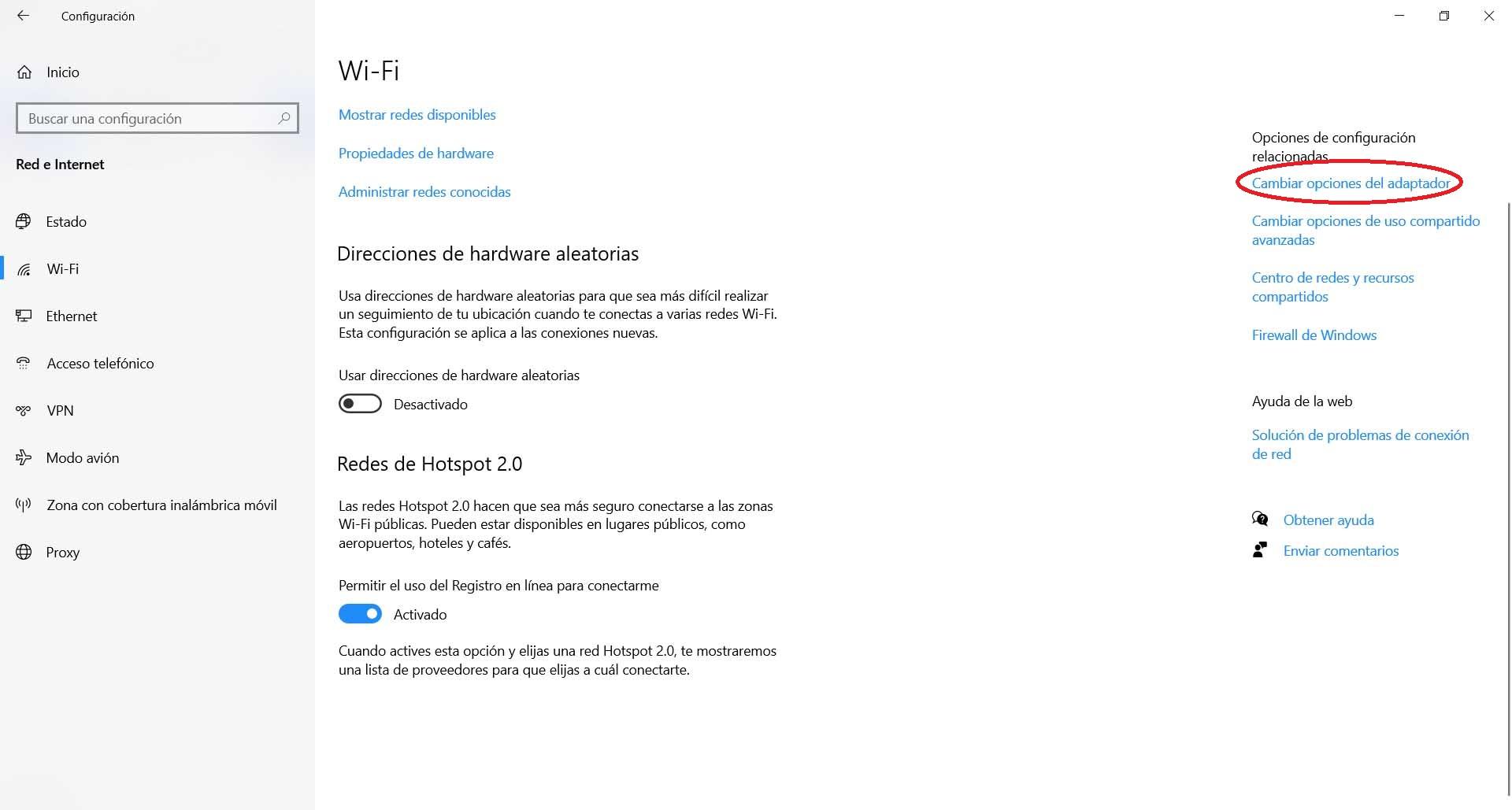
Quando chegarmos a essa etapa, uma nova janela será aberta, onde todos os adaptadores de rede físicos e virtuais serão exibidos. Nós simplesmente temos que escolher qual estamos usando e queremos mudar o Servidores DNS usado pelo Google. Clicamos nele com o segundo botão do mouse e clicamos em Propriedades.
Feito isso, temos que clicar em Protocolo de Internet versão 4 (TCP / IPv4) e clicar novamente em Propriedades. Lá, uma nova janela será aberta com as informações do endereço IP e DNS que estamos usando. Pode haver algo, o que significa que o configuramos manualmente, ou pode estar em branco e isso significa que foi configurado automaticamente.
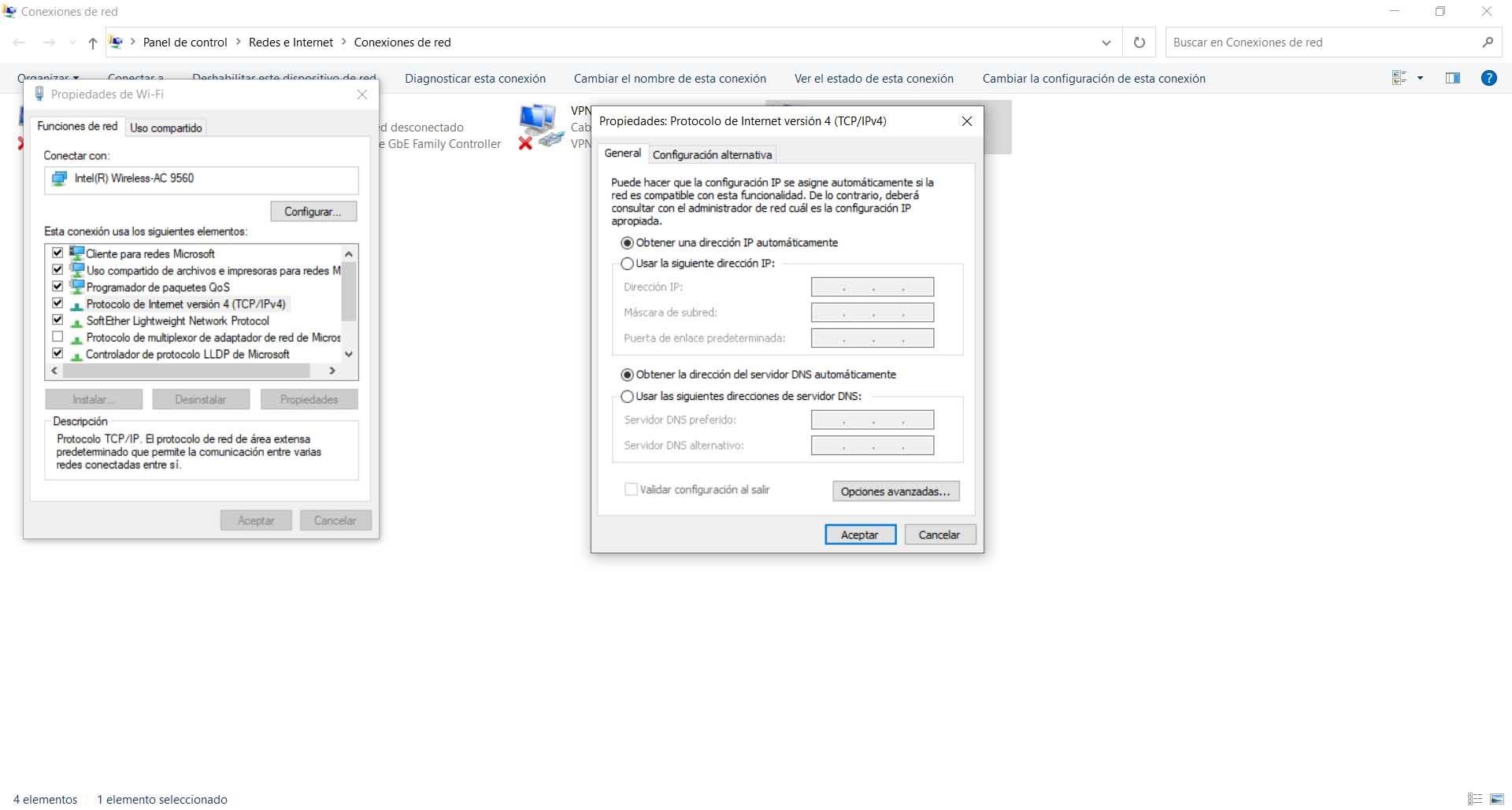
Temos que verificar a opção de usar os seguintes endereços de servidor DNS. Preencha as lacunas com o seguinte:
- Servidor DNS preferido: 8.8.8.8
- Servidor DNS alternativo: 8.8.4.4
Depois de preencher os dados correspondentes, basta clicar em OK. A partir desse momento, nosso sistema Windows estará usando Servidores DNS do Google . Devemos fazer o mesmo processo em qualquer outra placa de rede que estivermos usando naquele computador.
Resumindo, seguindo os passos que mencionamos, podemos usar o DNS do Google em nosso sistema Windows. É um processo rápido e fácil, como vimos. A qualquer momento poderíamos voltar ao DNS que estávamos usando anteriormente ou configurá-lo automaticamente, se quiséssemos.